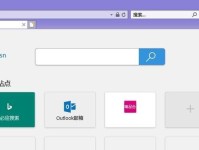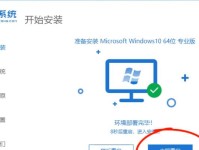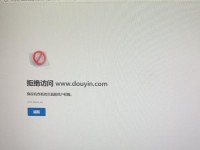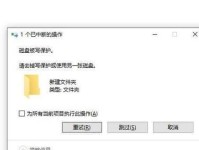在电脑上设置个性化的背景图片可以提升我们的使用体验,本文将详细介绍如何设置电脑背景图片的流程,让你轻松实现个性化定制。
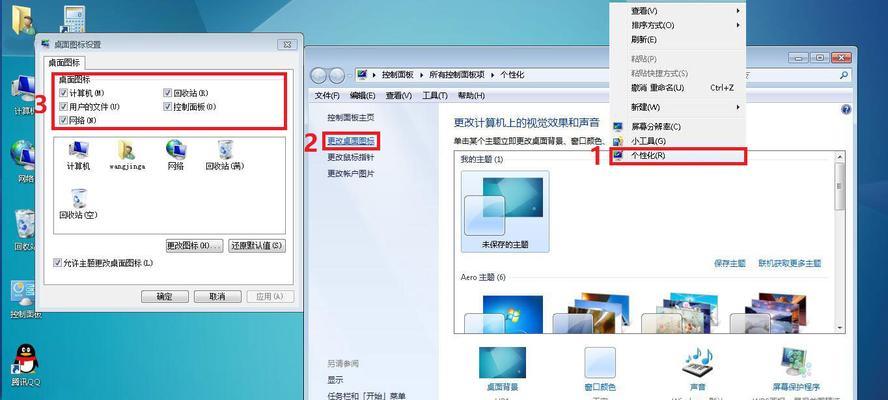
一:选择适合的背景图片
在设置电脑背景图片之前,首先需要准备一张适合的图片。可以选择自己拍摄的照片、下载的高清图片或者网络上的壁纸资源。
二:查找操作系统设置选项
根据你所使用的操作系统,找到相应的设置选项。对于Windows系统,可以在桌面上右键点击,然后选择“个性化”选项;对于Mac系统,点击“系统偏好设置”,然后选择“桌面与屏幕保护程序”。
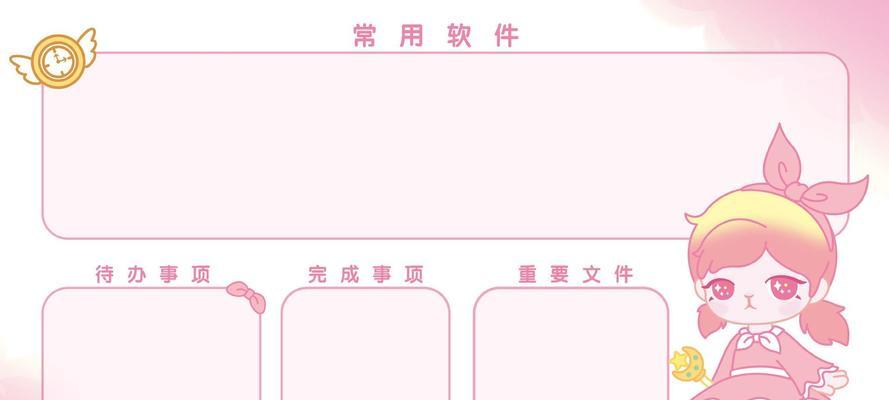
三:进入背景设置界面
在个性化或者桌面与屏幕保护程序选项中,会有一个“背景”或者“壁纸”选项,点击进入背景设置界面。
四:选择背景图片来源
在背景设置界面,可以看到不同的选项来选择背景图片的来源。可以选择从本地文件夹中选择图片,或者从系统自带的壁纸库中选择。
五:从本地文件夹选择图片
如果选择从本地文件夹选择图片,点击“浏览”或者“选择文件夹”按钮,然后找到你想要设置为背景图片的图片所在的文件夹,选择其中的图片即可。
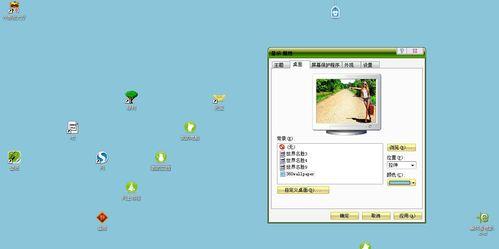
六:从系统自带壁纸库选择图片
如果选择从系统自带的壁纸库中选择图片,可以根据个人喜好,在壁纸库中浏览并选择合适的图片。
七:调整背景图片显示方式
在背景设置界面中,有时候还可以对背景图片的显示方式进行调整。可以选择填充、平铺、适应屏幕或者居中等显示方式,根据自己的喜好进行调整。
八:预览背景图片效果
在进行设置之前,一般都会有一个预览效果的选项,可以点击预览按钮查看背景图片在桌面上的效果。如果满意可以保存设置,不满意可以重新选择图片或者调整显示方式。
九:保存设置并退出
在设置完毕之后,记得点击保存或者应用按钮,将设置生效。然后可以退出背景设置界面。
十:更改背景图片的其他设置
有些操作系统还提供了额外的设置选项,比如自动更换背景图片的频率、设置不同屏幕的背景图片等。如果有需要,可以在其他设置选项中进行调整。
十一:常见问题及解决方法
在设置电脑背景图片的过程中,可能会遇到一些问题,比如图片无法显示、背景失真等。可以参考相关的教程或者咨询技术支持解决。
十二:推荐优秀的背景图片资源网站
如果你对本地文件夹中的图片或者系统自带的壁纸库不满意,还可以去一些优秀的背景图片资源网站上寻找更多个性化的图片。
十三:注意事项
在选择背景图片时,要注意版权问题,避免侵权行为。同时,选择合适的图片大小和分辨率,以免影响显示效果。
十四:实时预览桌面背景图片
一些操作系统提供了实时预览桌面背景图片的功能,可以在背景设置界面中实时查看不同背景图片的效果。
十五:
通过以上的步骤,我们可以轻松设置电脑背景图片,让桌面更加个性化。选择适合的背景图片、调整显示方式、保存设置并退出,就可以实现你的个性化定制了。记住,享受电脑使用的同时,也要注重图片的版权和显示效果。